在使用CAD進行圖形圖塊較多的設計工作時,很容易一不小心就改動到其他的圖塊,這個時候,鎖定圖紙是十分必要的,那大家知道如何鎖定解鎖圖紙嗎?
接下來,小編就來給大家講解一下如何進行圖紙的鎖定與解鎖
1、首先,大家打開中望CAD軟件,打開相應的圖紙文件,如下圖所示。這里,我們鎖定左方的圖塊
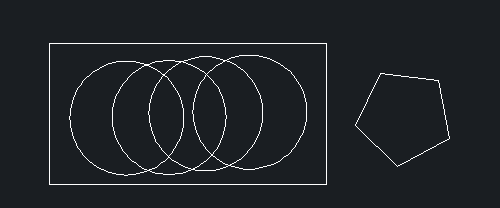
2、點擊CAD軟件界面上方菜單欄中“拓展工具”-“文件工具”-“鎖定圖紙”的選項
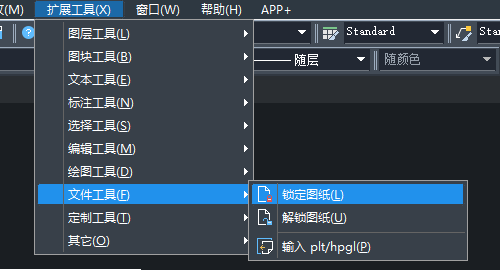
3、根據命令行出現的指示完成相應的操作,這里我們選擇是,再選中左邊的圖塊

4、選擇完對象之后,CAD軟件的命令行會提示是否設置密碼,大家可以根據自己的需要選擇
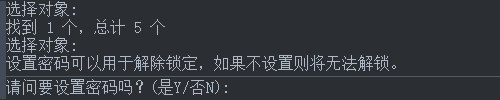
5、這樣,我們左邊的圖塊就被鎖定了,不會發生任何修改

6、同理,我們選擇“拓展工具”-“文件工具”-“解鎖圖紙”的選項,再根據相應的指示完成操作,就能夠解鎖剛剛鎖定的圖塊了
·數字化轉型正當時!中望+博超全國產電力行業解決方案助力行業創新發展2025-03-27
·中望隆迪落戶上海,開啟中國工業軟件產業升級新征程2025-03-25
·中望軟件2025經銷商大會圓滿召開,共繪工軟生態新藍圖2025-03-17
·中望CAx一體化技術研討會:助力四川工業,加速數字化轉型2024-09-20
·中望與江蘇省院達成戰略合作:以國產化方案助力建筑設計行業數字化升級2024-09-20
·中望在寧波舉辦CAx一體化技術研討會,助推浙江工業可持續創新2024-08-23
·聚焦區域發展獨特性,中望CAx一體化技術為貴州智能制造提供新動力2024-08-23
·ZWorld2024中望全球生態大會即將啟幕,誠邀您共襄盛舉2024-08-21
·玩趣3D:如何應用中望3D,快速設計基站天線傳動螺桿?2022-02-10
·趣玩3D:使用中望3D設計車頂帳篷,為戶外休閑增添新裝備2021-11-25
·現代與歷史的碰撞:阿根廷學生應用中望3D,技術重現達·芬奇“飛碟”坦克原型2021-09-26
·我的珠寶人生:西班牙設計師用中望3D設計華美珠寶2021-09-26
·9個小妙招,切換至中望CAD竟可以如此順暢快速 2021-09-06
·原來插頭是這樣設計的,看完你學會了嗎?2021-09-06
·玩趣3D:如何巧用中望3D 2022新功能,設計專屬相機?2021-08-10
·如何使用中望3D 2022的CAM方案加工塑膠模具2021-06-24
·標注樣式中的文字高度修改無效2017-02-07
·CAD的修改對象2017-09-27
·CAD在倒角標注尺寸上進行公差的添加的方法2023-11-14
·CAD無法啟動:缺少aclst16.dll文件2015-11-18
·CAD如何讓填充圖案跟隨圖形變化2020-05-08
·如何用CAD設計避雷針2020-04-26
·用CAD三維實體更改視覺樣式2019-12-11
·如何調整CAD云線的弧長為相等狀態?2024-01-23
















